Legg til en skyflyt, skrivebordsflyt og tilkoblingsreferanse i en løsning
Hvis du har fulgt artikkelen for konfigurasjon av ALM for skrivebordsflyter, har du nå opprettet en løsning. Legg til en skrivebordsflyt og en skyflyt i denne løsningen. Hvis du ikke har opprettet en løsning ennå, oppretter du en utgiver og en løsning
Viktig
For at en skyflyt skal bli lagt til i en løsning, må skyflyten opprettes i løsningen. Du kan ikke legge til en skyflyt i en løsning etter at den er opprettet.
- Logg deg på Power Automate, gå til Løsninger, og åpne deretter den uadministrerte løsningen du ønsker, eller velg Ny løsning for å opprette en løsning.
- Velg Ny>Automatisering>Skrivebordsflyt.
Du omdirigeres til Power Automate for skrivebord. Når du er ferdig å redigere skrivebordsflyten, går du tilbake til løsningssiden for å se at skrivebordsflyten vises.

Du kan bruke tilkoblinger i skrivebordsflyten. Hvis du vil eksportere skrivebordsflyten til et annet miljø på en enkel måte, må du kontrollere at tilkoblingsreferansene er lagt til.
- Velg Legg til eksisterende>Mer>Tilkoblingsreferanse.
- Søk etter tilkoblingsreferansen som samsvarer med den som brukes i skrivebordsflyten.
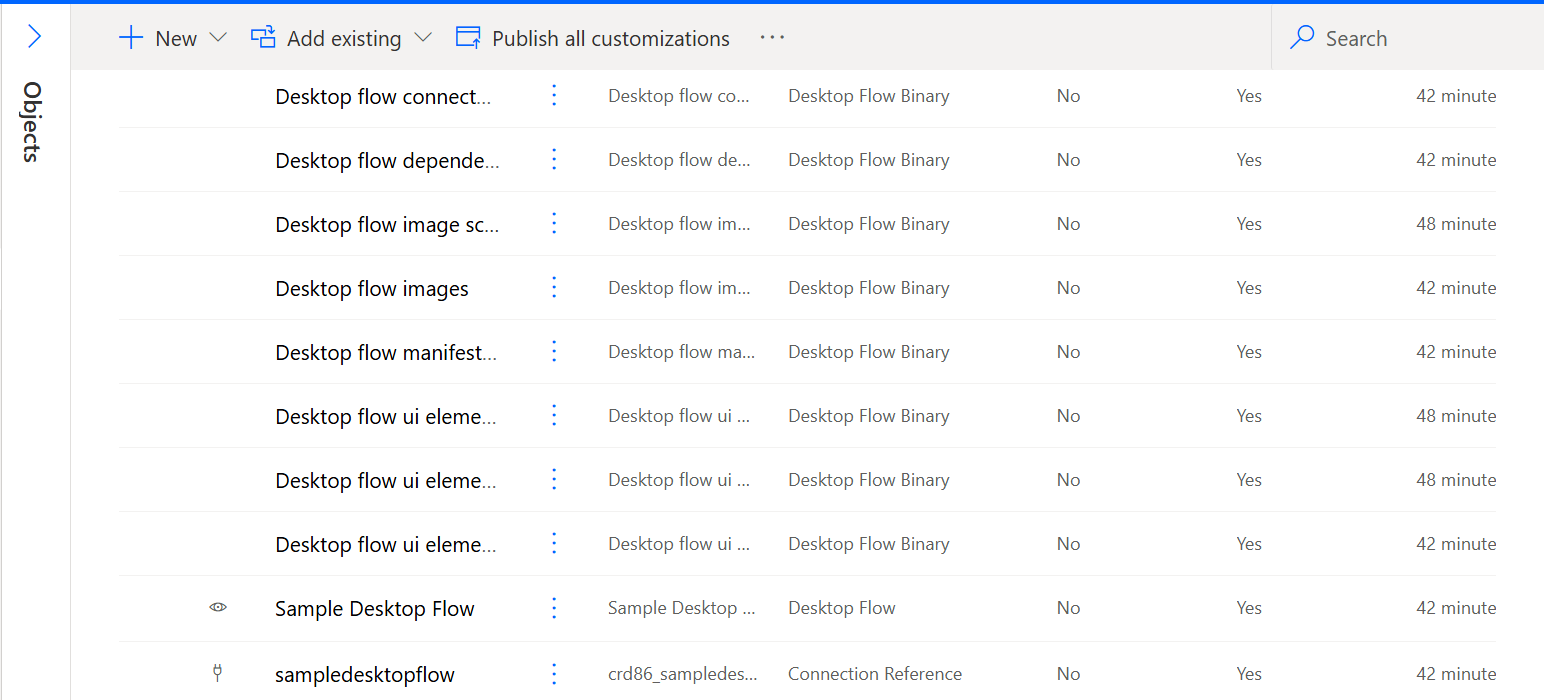
Hvis du eksporterer som en administrert løsning, trenger du dette trinnet for å tilordne tilkoblingsreferansen til tilkoblingen som brukes i produksjonen.
Velg Ny>Automatisering>Skyflyt>Planlagt i løsningen.
Du blir omdirigert til skyflytutformingen. Rediger for å legge til en handling med en skrivebordsflyt, og opprett en tilkobling om nødvendig. Du må bruke kjøringsmodusen Uovervåket.
Tilkoblingen du bruker, er ikke tilkoblingen som brukes i produksjonsmiljøet.

Du ser skyflyten og tilkoblingsreferansen i løsningen. Tilordne tilkoblingen når du importerer til produksjonsmiljøet.